那么我们说了,这个要做一个二级菜单的,现在刚有了第一级的菜单,现在来写第二级。
二级菜单是什么呢?其实还是一个列表,有那么几个列表项。所以还是 ul 和 li 标签而已。那么放在哪里呢?这个问题很有意思,真正的解答是:放在哪里都可以。我来解说几种情况:
第一种:像我们这个实例这么简单的情况。一般的我们为了说明他的层级关系,都会把它放在父级导航项内;
第二种:二级甚至三级或者更多级导航很复杂,代码量很大。这时候我们一般把它放在页尾。因为,一般这些导航默认是不显示的,那么让不显示的代码在前面,打开页面的时候就会先载入这部分代码,然后再载入下面那些需要被显示的代码,就显得页面加载速度比较慢了。所以我们把这些不需要立刻显示出来的代码放在最后去加载。至于位置,当然用各种方式定位过去就是了,有的时候也可能用 JS 动态的把这部分代码再插到前面。
好啦,开始我们本次的简单任务,那么加上二级导航之后就变成了这个样子。
<ul>
<li>首页</li>
<li>分类 ▼
<ul>
<li>小分类一</li>
<li>小分类二</li>
<li>小分类三</li>
<li>小分类四</li>
</ul>
</li>
<li>关于</li>
<li>联系</li>
<li>福利</li>
</ul>
<div class=“clear”></div>
然后我们来给二级导航写 CSS :
#nav>ul>li>ul {
margin: 0;
padding: 0;
background:#363636;
position: absolute;
top: 40px;
}
我们一段段的说,这里定义的是 #nav (导航)里的 ul (一级菜单)里的 li (一级菜单项)里面的 ul (二级菜单)。好了,选择器就说到这里,下次不说了,说了两遍,差不多该看懂了。
margin 和 padding 都是清除元素的原有样式,这事情我们也做过很多次了,background 是设置背景色。
position 是定位,absolute 定位什么特点?不给自己保留原来的位置,而且相对于他外面第一个不是默认定位方式的元素定位。然而他外面并没有……这时候定位变得复杂。所以我们要让它相对于它外面的那个 li 标签进行定位。那么我们要给前面的 li 标签设置一个定位 position: relative; ,但是并不设置定位的位置数值。这样 li 位置没有发生变化,而且也占据着原来的位置。但是它内部的 ul 就可以以它为基准进行定位了。
top 是说二级菜单相对于他外面的 li 标签,顶部的距离是 40px ,正好给一级菜单留出了位置。
然后我们定义一下二级菜单的菜单项就可以去看效果了:
#nav ul>li>ul>li {
width: 80px;
margin: 0;
padding: 0 35px;
list-style: none;
float: left;
color: #FCFCFC;
line-height: 36px;
border-bottom: 1px solid #666;
}
这部分不解释了,因为并不复杂。
然后我们就获得了如下效果的导航菜单:
![图片[1]-第四十一章 定位实例(二)-易看设计 - 专业设计师平台](http://coffee.zji.me/imgs/41-1.png)
那么趁着还不复杂,赶紧的思考一下这个定位是怎么实现的,把你不懂得地方都去试着修改或者删除一下,看看会发生什么样的变化。
本章代码下载:本章代码
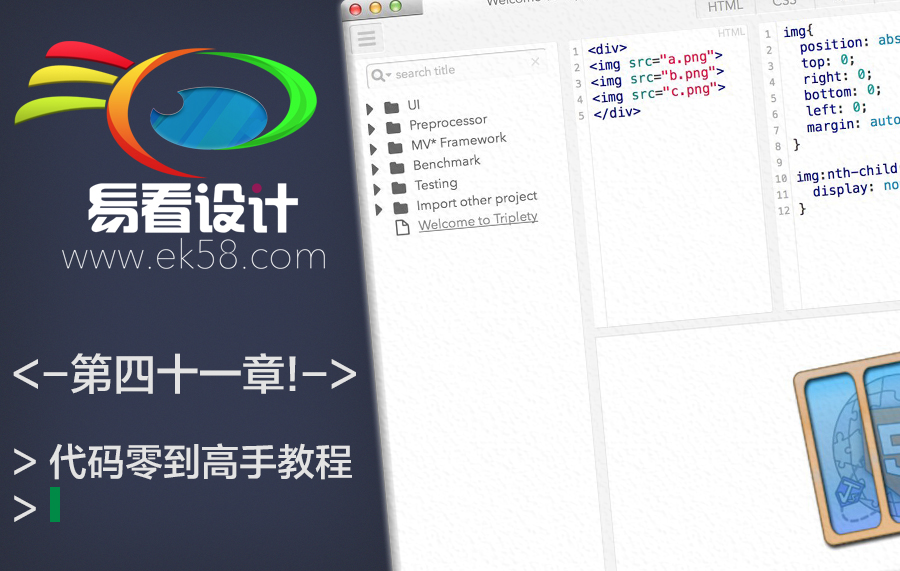



















暂无评论内容